为点云模板设置参数配方
参数配方是针对工程在不同情况下运行时需要调整的参数设置集合。通过为不同情况配置不同的参数配方,避免重复搭建工程,增强了工程适应性,进而提升生产的效率。例如,可使用相同的Mech-Vision工程,识别不同的工件。
添加参数配方
以为“3D匹配”步骤设置两个不同的点云模板为例,设置之前需要确保已经制作了两个点云模板。设置参数配方步骤如下:
-
在工程配置区单击工程助手选项卡,然后单击
 进入参数配方界面。
进入参数配方界面。 -
在参数配方界面,单击
 。
。 -
在弹出的参数配方编辑器对话框,单击添加配方。
-
在配方列表中,选择的新加的配方表项,然后输入配方名,如“链轨节”。
-
继续单击添加配方,输入配方名,如“轴棒”。
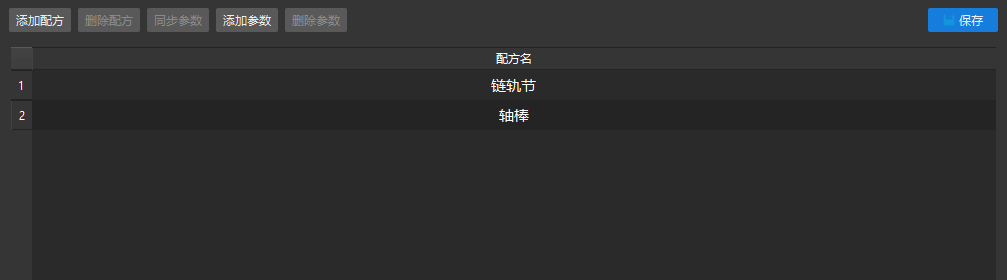
-
单击添加参数,在弹出的窗口中选择“3D匹配”,并勾选“工件选择”,然后单击确定。
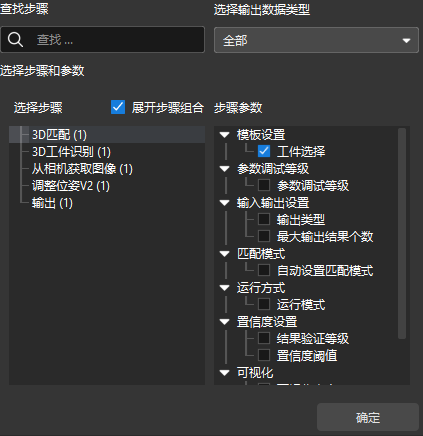
-
分别设置两个配方的参数。
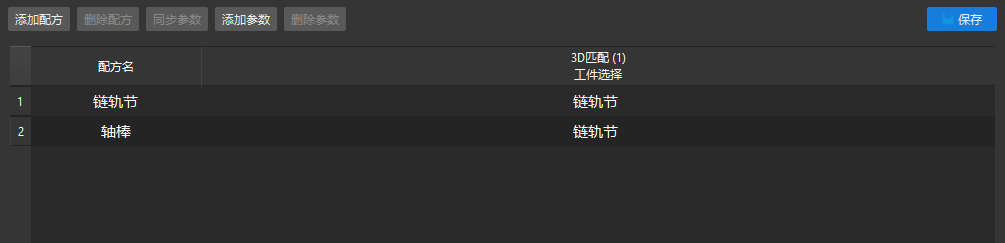
-
单击保存按钮,保存上述配置。
应用或切换参数配方
可参考如下步骤应用或切换参数配方。
-
在工程配置区单击工程助手选项卡,然后单击
 进入参数配方界面。
进入参数配方界面。 -
在参数配方界面,从下拉列表中选择点云模板对应的参数配方。
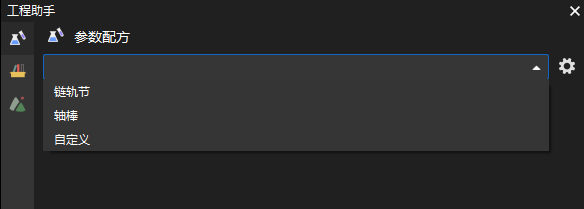
-
运行工程,此时“3D匹配”将加载当前参数配方对应的点云模板。